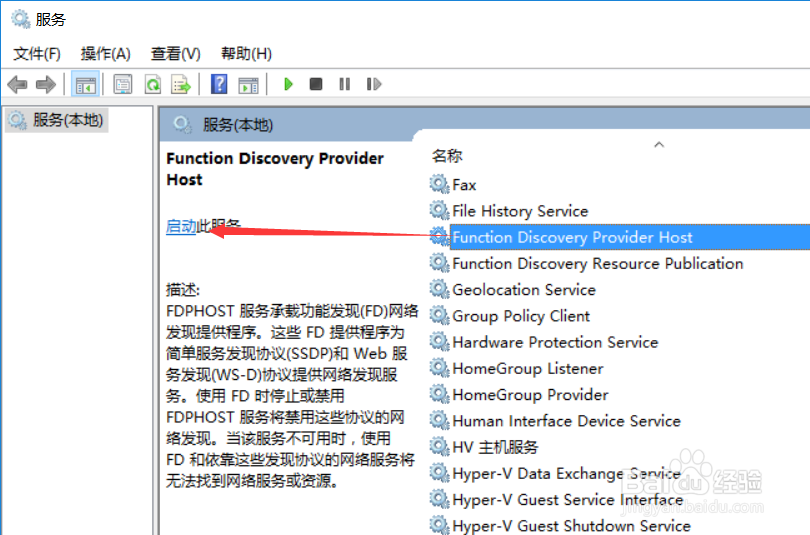win10系统无法在局域网共享文件夹怎么办呢?很多时候不能共享文件是由于我们关闭了文件的共享,下面就来说下win10系统无法在局域网共享文件夹怎么解决的。
工具/原料
win10系统无法在局域网共享文件夹怎么解决
win10系统无法在局域网共享文件夹怎么解决
1、在Windows10桌面上,选中网络图标,然后点击鼠标右键,再点击弹出菜单里的【属性】,如下图所示。
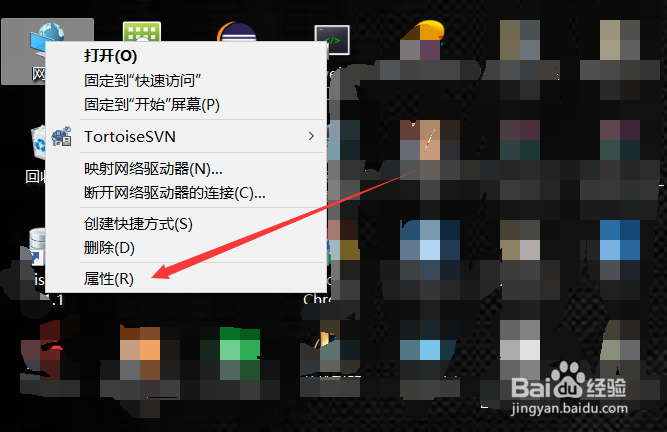
3、在打开的共享选项界面里可以看到我们关闭了网络发现和关闭了文件和打印机共享,如下图所示。
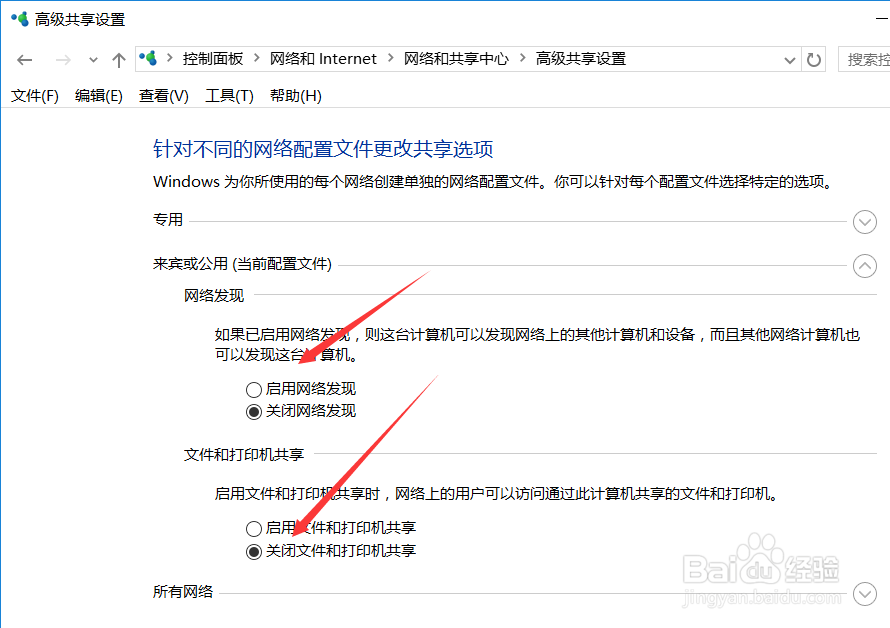
5、再右键win10桌面左下角的开始菜单,然后点击弹出菜单里的【运行】,如下图所示。
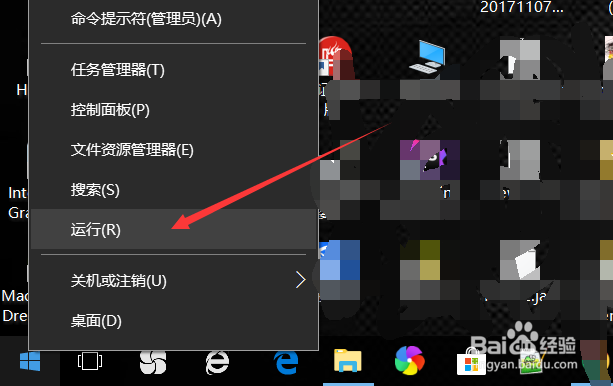
7、在打开的win10服务界面里,找到Function Discovery Resource Publication,然后点击启用,如下图所示。